Outils publicitaires Facebook Power 5: ce que les spécialistes du marketing doivent savoir: examinateur des médias sociaux
Annonces Facebook Gestionnaire De Publicités Facebook Outils Facebook Facebook / / September 26, 2020
Vous souhaitez améliorer les performances de vos publicités Facebook? Vous vous demandez comment les outils Facebook automatisés peuvent vous aider?
Dans cet article, vous découvrirez comment utiliser les outils publicitaires Facebook Power 5 pour faire évoluer plus rapidement les publicités Facebook réussies en les optimisant automatiquement en temps réel.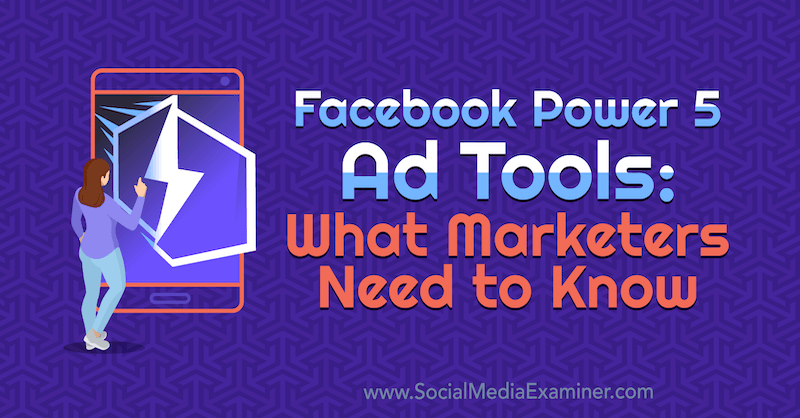
Quels sont les outils Facebook Power 5?
Facebook a lancé son nouveau Puissance 5 des outils pour aider les spécialistes du marketing à utiliser l'apprentissage automatique de la plate-forme pour obtenir de meilleurs résultats. Ces outils automatisés comprennent la correspondance avancée automatique, l'optimisation du budget de la campagne, la configuration simplifiée du compte, les emplacements sélectionnés automatiquement et les annonces dynamiques.
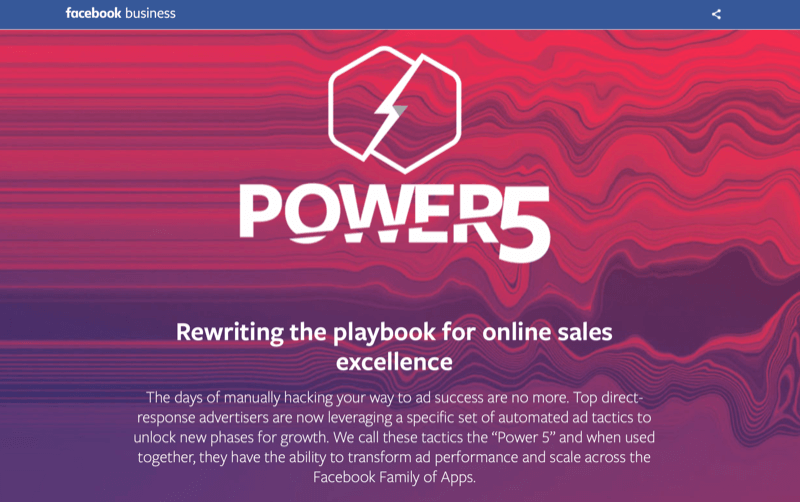
Lorsque les outils Power 5 sont utilisés ensemble, ils créent de meilleurs résultats pour les annonceurs et un meilleur retour sur investissement dans les campagnes de commerce électronique, car Facebook est en utilisant ses données, ses modèles statistiques et l'apprentissage automatique pour en apprendre le plus possible sur vos clients et optimiser la diffusion des annonces pour le mieux résultats.
# 1: Correspondance avancée automatique de Facebook
le Pixel Facebook est un petit morceau de code JavaScript installé sur votre site Web qui renvoie des informations à Facebook sur la façon dont les visiteurs interagissent avec votre site. Le pixel est «déclenché» lorsqu'un visiteur avec un compte Facebook connecté et actif charge une de vos pages Web avec le pixel installé ou clique sur une certaine section de votre site.
Chaque client dispose d'un identifiant unique de Facebook et ces informations sont transmises par le pixel à votre gestionnaire d'événements (dans votre compte publicitaire) afin que vous puissiez lire les données. La correspondance automatique avancée permet à Facebook d'utiliser n'importe quel champ de saisie (comme le nom, le numéro de téléphone, l'adresse e-mail, l'état et le code postal) pour mieux faire correspondre les visiteurs de votre site Web à vos conversions Facebook.
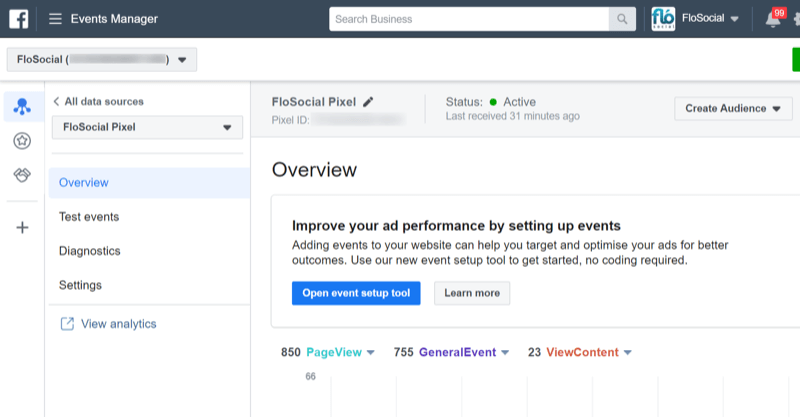
Supposons donc qu'un client ait cliqué sur votre annonce Facebook et achète quelque chose sur votre site Web. Lorsqu'ils remplissent les champs de commande ou de livraison avec leur nom et adresse, Facebook utilisera ces informations pour les faire correspondre avec leur identifiant unique de Facebook pour créer un profil plus exact de votre client. Les informations sont hachées lorsqu'elles sont renvoyées à votre gestionnaire d'événements pour des raisons de confidentialité.
Sous Paramètres, vous pouvez activer la correspondance avancée automatique et, si nécessaire, sélectionner les champs auxquels vous souhaitez faire correspondre.
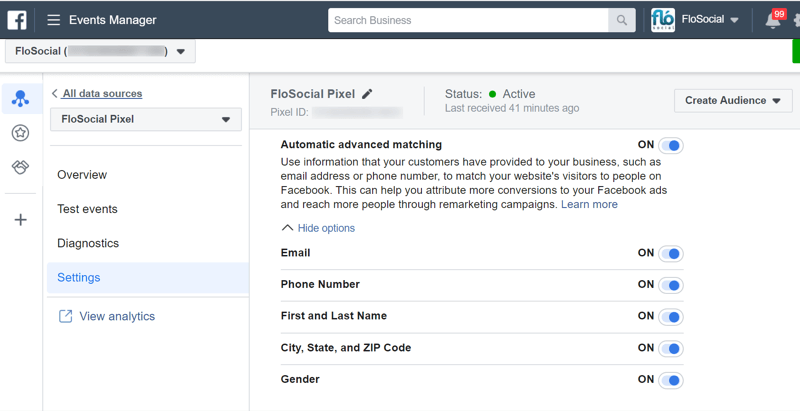
Voici quelques avantages de l'utilisation de la correspondance avancée automatique:
- Boostez les conversions. Facebook utilise les informations supplémentaires pour faire correspondre vos conversions afin d'avoir un taux de réussite plus élevé pour trouver qui a converti vos annonces.
- Augmenter la taille de l'audience personnalisée. Facebook peut faire correspondre plus de personnes avec plus de précision, ce qui augmente la taille des audiences personnalisées de votre site Web.
- Diminuez votre coût de conversion. Facebook peut mieux identifier vos clients afin de mieux trouver des candidats sosies supplémentaires et d'augmenter vos taux de conversion à moindre coût.
# 2: Configuration simplifiée du compte publicitaire Facebook
Au lieu de créer plusieurs campagnes Facebook (avec plusieurs ensembles d'annonces) en utilisant les mêmes objectifs et en essayant d'en apprendre davantage sur votre public à chaque fois vous configurez une nouvelle campagne, Facebook recommande d'utiliser une structure de compte simplifiée pour vous assurer que vos ensembles d'annonces peuvent être optimisés et que votre budget peut aller plus loin.
Une structure de compte simplifiée serait un objectif de campagne, deux à trois ensembles d'annonces dans cette campagne et cinq ou six annonces dans chaque ensemble d'annonces. Voici quelques avantages de l'utilisation de cette tactique Facebook Power 5:
- Réduisez le chevauchement d'audience. L'utilisation d'un trop grand nombre d'ensembles d'annonces signifie que vous pourriez vous retrouver en concurrence avec vous-même, en essayant de toucher les mêmes personnes dans différents ensembles d'annonces. Cela vous ferait perdre des impressions et augmenterait vos coûts publicitaires.
- Laissez Facebook optimiser votre budget plus rapidement et en savoir plus sur les ensembles d'annonces que vous utilisez lorsque vous réduisez le nombre.
# 3: Optimisation du budget de la campagne Facebook
Une autre tactique de Power 5 est optimisation du budget de la campagne (CBO), qui est l'un des outils d'IA les plus utiles de Facebook pour tous les types de campagnes. Avec cette fonctionnalité, vous définissez le budget de votre campagne au niveau de la campagne plutôt qu'au niveau de l'ensemble d'annonces. Facebook utilise ensuite l'apprentissage automatique pour allouer et distribuer votre budget à votre ensemble d'annonces les plus performants, en optimisant les résultats.
En tant qu'annonceurs Facebook, nous pouvons être biaisés en faveur d'un groupe de jeux d'annonces particulier et utiliser notre propre jugement pour définir les budgets. Mais CBO n'est pas biaisé et place votre budget dans le meilleur ensemble d'annonces pour obtenir les meilleurs résultats pour votre campagne.
Pour utiliser CBO, commencez par créer votre campagne Facebook et sélectionnez votre objectif de campagne. Faites ensuite défiler la page jusqu'en bas, activez l'option Optimisation du budget de campagne et saisissez votre budget total de campagne lorsque vous y êtes invité.
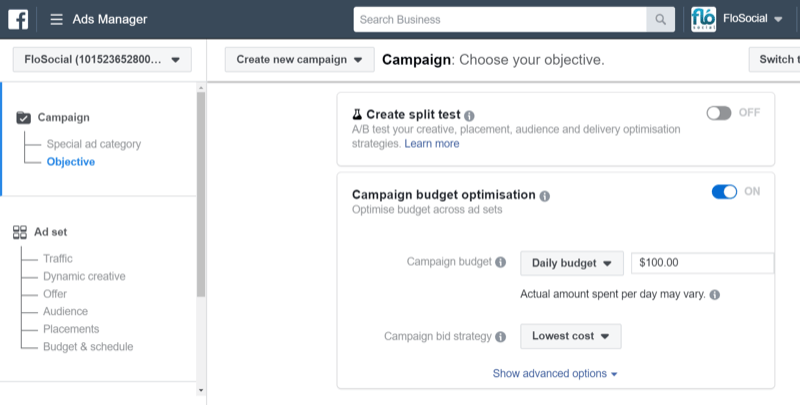
Créez votre annonce normalement et créez plusieurs ensembles d'annonces selon vos besoins. (Mais ne créez pas trop d'ensembles d'annonces si vous suivez la structure de simplification du compte.) Facebook contrôlera désormais le montant dépensé pour chaque ensemble d'annonces en fonction des performances.
Certains avantages de l'utilisation de CBO comprennent:
- Coût par conversion réduit parce que Facebook recherche activement votre public le plus lucratif sur lequel dépenser votre budget
- De meilleures informations dans quels ensembles d'annonces fonctionnera le mieux pour vous
# 4: Emplacements automatiques Facebook
Facebook peut placer vos annonces à 17 endroits dans sa famille d'applications (Facebook, Instagram, Messenger et le réseau d'audience) et les emplacements automatiques sont le paramètre par défaut pour tous les types de campagne.
Les emplacements automatiques sont inclus dans Power 5, car il utilise l'apprentissage automatique pour comprendre votre public et les endroits où il est le plus susceptible de passer du temps dans sa famille d'applications. Cela permet à Facebook de placer votre annonce devant votre public cible au bon moment, augmentant ainsi le nombre d'impressions à moindre coût que vous recevez.
Pour utiliser des emplacements sélectionnés automatiquement dans votre ensemble d'annonces, assurez-vous de conserver la sélection des emplacements sélectionnés automatiquement et évitez la tentation de remettre en question le jugement de Facebook et de choisir vous-même les emplacements.
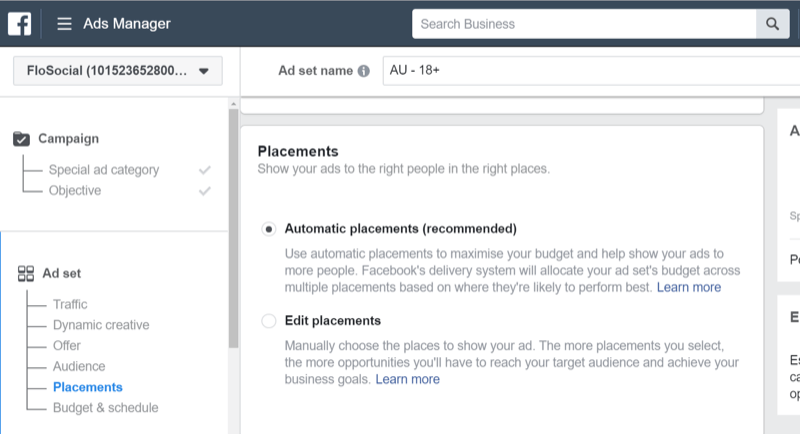
Les avantages de l'utilisation des emplacements sélectionnés automatiquement sont les suivants:
- Réduction des coûts publicitaires car vos annonces peuvent être diffusées dans des emplacements moins chers tels que le réseau d'audience et les histoires.
- Meilleure fréquence et une augmentation des impressions.
- Conversions plus élevées. Facebook sait où votre public est le plus susceptible de convertir et ajustera vos emplacements publicitaires pour maximiser cela.
# 5: Publicités dynamiques Facebook
Annonces dynamiques Facebook ne sont servis aux utilisateurs de Facebook qu'après que leurs actions ont déclenché un certain événement. Un exemple serait si un client a visité votre site Web et ajouté des articles à son panier, mais n'a pas effectué l'achat. Vous pouvez utiliser cet événement pour déclencher une annonce encourageant le client à terminer la transaction.
Les annonces dynamiques sont puissantes, car vous ciblez un client en fonction de son comportement exact et vous lui envoyez une annonce très pertinente.
Pour créer une publicité dynamique Facebook, vous devez avoir le pixel Facebook installé sur votre boutique de commerce électronique. Des plateformes comme Shopify, Woo Commerce et Magento ont des intégrations spéciales pour ajouter le pixel Facebook à votre boutique de commerce électronique afin que vous puissiez le configurer en quelques étapes simples.
Vous pouvez également demander à un développeur Web de vous aider à configurer cela sur une plate-forme personnalisée en utilisant Google Tag Manager.
Les publicités dynamiques vous obligent à configurer trois parties du pixel Facebook pour fonctionner:
Suivez une formation sur le marketing YouTube - en ligne!

Vous souhaitez améliorer votre engagement et vos ventes avec YouTube? Rejoignez ensuite le plus grand et le meilleur rassemblement d'experts en marketing YouTube pour partager leurs stratégies éprouvées. Vous recevrez des instructions en direct étape par étape axées sur Stratégie YouTube, création de vidéos et annonces YouTube. Devenez le héros du marketing YouTube pour votre entreprise et vos clients en mettant en œuvre des stratégies qui obtiennent des résultats éprouvés. Il s'agit d'un événement de formation en ligne en direct organisé par vos amis de Social Media Examiner.
CLIQUEZ ICI POUR PLUS DE DÉTAILS - LA VENTE PREND FIN LE 22 SEPTEMBRE!- Le code de base pour les pages vues, afin que Facebook puisse suivre le contenu affiché.
- UNE événement de conversion comme Ajouter au panier ou acheter.
- ID de produit ou de catégorie. Facebook a besoin de savoir quels types de produits ou catégories ont été consultés ou achetés pour savoir quelles publicités déclencher.
Pour illustrer cela, supposons que vous souhaitiez créer une annonce dynamique pour vendre des chaussettes à toute personne ayant acheté des chaussures. Facebook doit être en mesure d'identifier les produits qui devraient déclencher un achat de chaussures afin de savoir quand montrer dynamiquement à ces utilisateurs votre annonce pour des chaussettes.
Créer un catalogue de produits Facebook
Pour diffuser des annonces dynamiques, vous devez utiliser Chef d'entreprise pour créer un catalogue de produits Facebook. Un catalogue de produits est un lien entre votre inventaire de commerce électronique et Facebook qui extrait les détails du produit, les liens, les descriptions et les images de votre boutique dans un affichage à utiliser sur Facebook.
Encore une fois, la plupart des plates-formes de commerce électronique fonctionnent avec Facebook et vous permettent de créer un catalogue de produits en quelques étapes simples. Vous pouvez également télécharger manuellement un catalogue de produits ou en créer un à l'aide d'un fichier CSV contenant toutes vos informations produit.
Pour configurer un catalogue de produits, ouvrez le menu principal dans Business Manager et sélectionnez Catalogues dans la colonne Actifs.

Ensuite, sélectionnez l'option pour créer un catalogue. Vous êtes ensuite invité à choisir la catégorie qui décrit le mieux votre entreprise. Sélectionnez E-commerce dans ce cas. Notez que Facebook propose également des produits publicitaires dynamiques pour les secteurs du voyage, de l'automobile et de l'immobilier.
Décidez maintenant de la manière dont vous souhaitez configurer votre catalogue: téléchargez vous-même les informations sur le produit ou connectez votre plate-forme de commerce électronique en choisissant dans la liste de partenaires intégrés de Facebook.
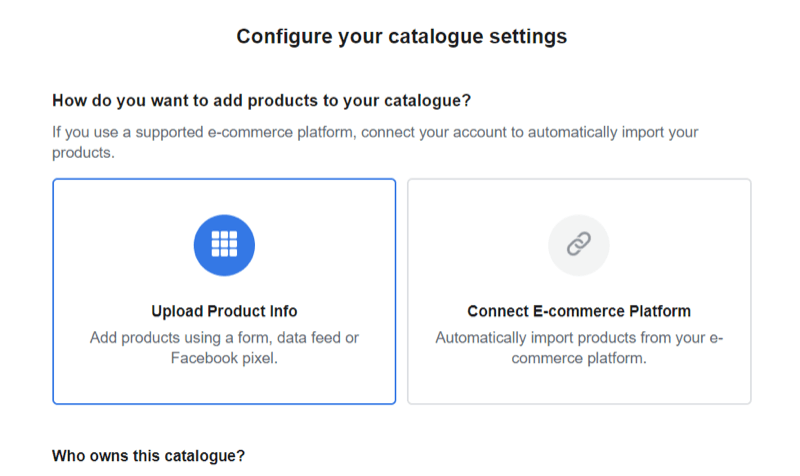
Les partenaires de commerce électronique de Facebook ont leurs propres instructions de configuration et peuvent nécessiter des plugins ou un codage supplémentaires sur votre site Web.
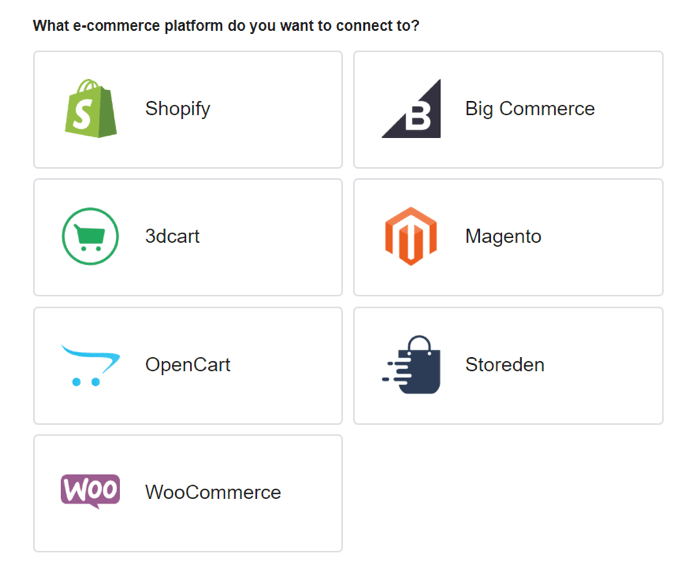
Pour configurer votre catalogue de produits manuellement, choisissez l'option de configuration manuelle: Télécharger les informations sur le produit. Saisissez ensuite un nom pour le catalogue de produits, sélectionnez le compte Business Manager auquel il sera connecté, puis cliquez sur Créer.
Ouvrez maintenant votre nouveau catalogue afin de pouvoir y ajouter des produits. Choisissez Produits dans la navigation de gauche, puis cliquez sur Ajouter des produits à droite.
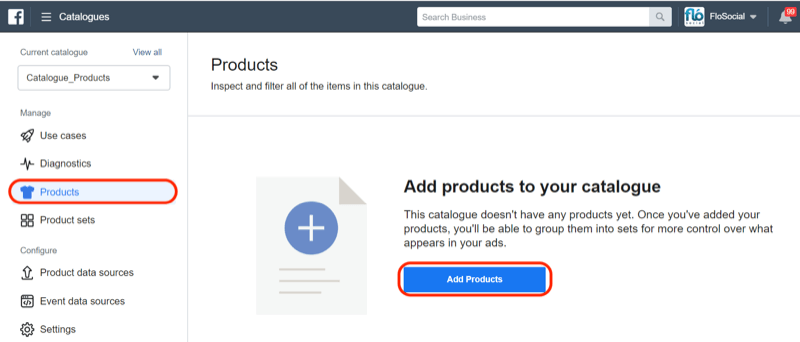
Vous avez trois options pour télécharger des produits:
- Ajouter manuellement: Remplissez vous-même chaque champ et téléchargez les images de vos produits dans un modèle. (Cette option est recommandée pour moins de 50 produits.)
- Utiliser les flux de données: Téléchargez un fichier CVS correctement formaté avec toutes vos informations produit.
- Connectez les pixels Facebook: Si vous avez configuré le pixel Facebook avec toutes les informations sur le produit ajoutées à chaque élément, vous pouvez lier le pixel Facebook. Cela téléchargera les informations sur le produit chaque fois que quelqu'un verra un produit sur votre site. (Cette option prend du temps et est moins fiable.)
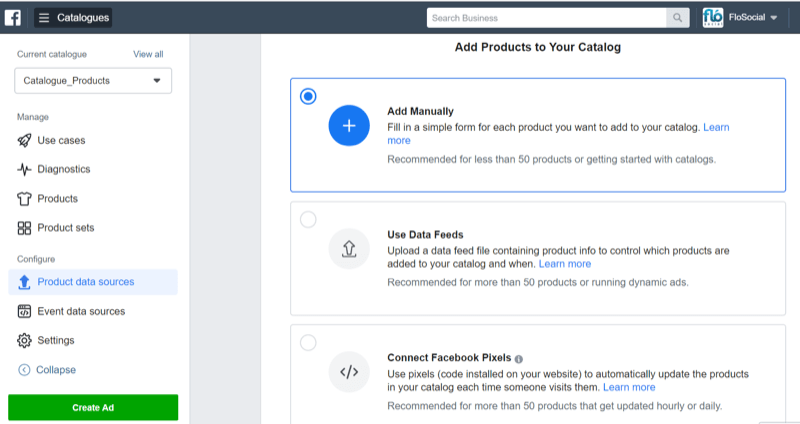
Une fois que tous vos produits sont chargés dans le catalogue de produits, vous pouvez configurer des ensembles de produits pour vos annonces dynamiques.
Si vous souhaitez cibler les personnes qui achètent des chaussures sur votre site Web avec une nouvelle annonce pour des chaussettes, configurez les chaussures en tant qu'ensemble de produits et les chaussettes en tant qu'ensemble de produits.
Dans la section Gestionnaire de catalogue, vous pouvez créer des ensembles de produits en fonction de critères sélectionnés tels que la marque, le prix, la catégorie ou le SKU individuel. Dans l'exemple ci-dessous, nous créons un ensemble de produits basé sur un produit spécifique.
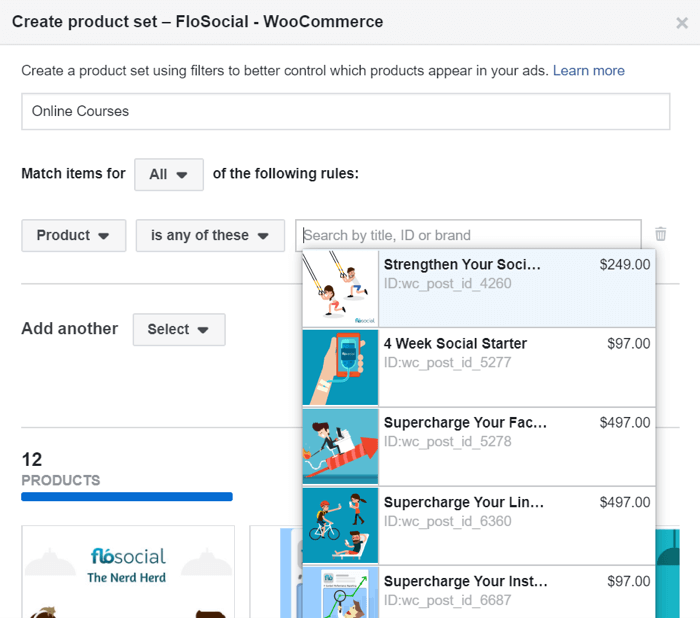
Configurez votre campagne d'annonces dynamiques Facebook
Une fois que vous avez terminé de créer votre catalogue de produits, vous êtes prêt à créer des annonces dynamiques.
Dans le Gestionnaire d'annonces, sélectionnez Ventes de catalogue comme objectif de la campagne.
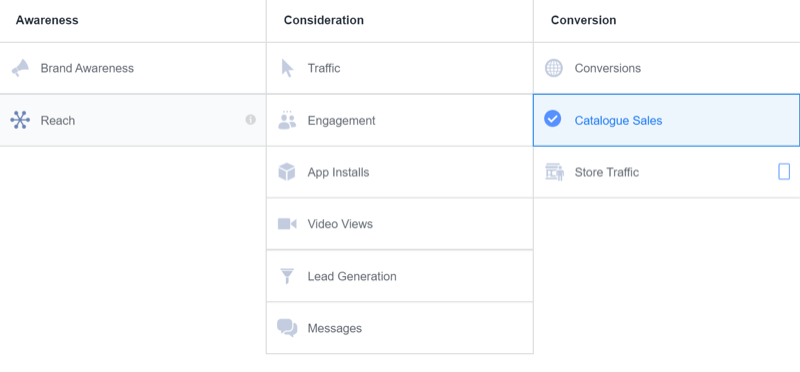
Si vous gérez plusieurs magasins ou avez configuré un certain nombre de catalogues de produits, assurez-vous de choisir le catalogue approprié dans le menu déroulant Catalogue.
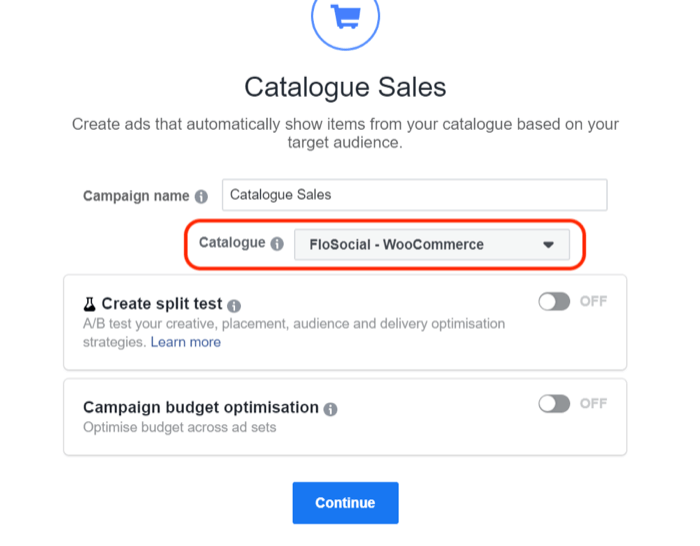
Lors de la création de l'ensemble d'annonces, sélectionnez l'ensemble de produits que vous souhaitez promouvoir. Vous pouvez également utiliser le paramètre par défaut, qui affiche l'ensemble de votre catalogue.
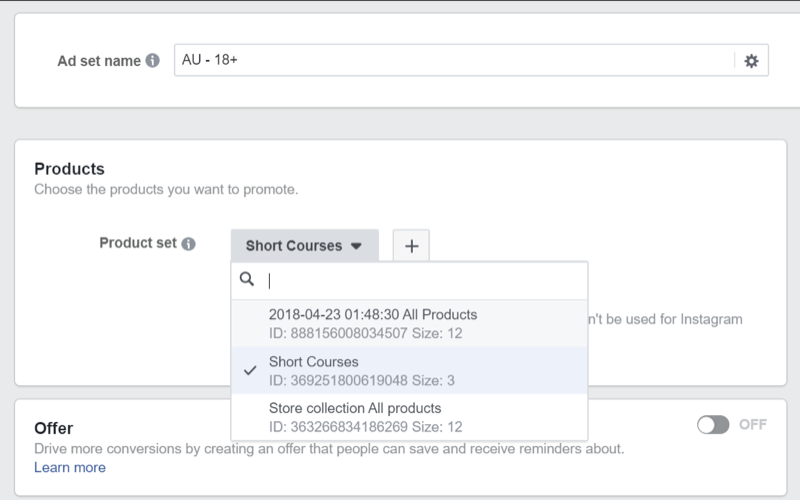
Pour créer une annonce dynamique (qui est déclenchée par l'interaction d'un client avec votre boutique de commerce électronique), sélectionnez l'option permettant de recibler les personnes. Vous pouvez également utiliser les ventes par catalogue de produits pour vendre des produits à de nouveaux publics, mais pour les annonces dynamiques, vous reciblez afin de diffuser le bon message à un utilisateur précédemment engagé.
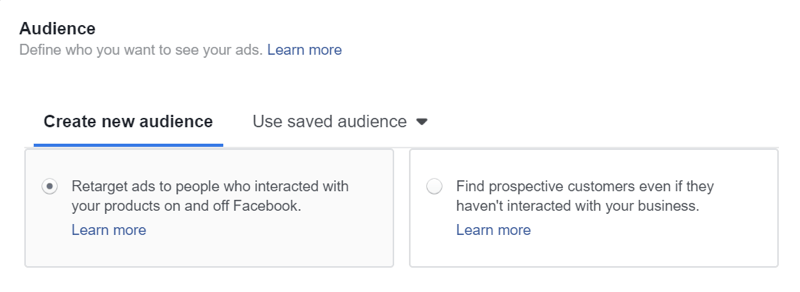
Configurez maintenant le déclencheur pour que vos annonces soient diffusées. Facebook vous permet de vendre et de vendre des produits incitatifs, d'aider à récupérer les paniers abandonnés, d'encourager les visiteurs du site Web qui ont consulté des produits à acheter ou de créer des combinaisons d'événements personnalisées.
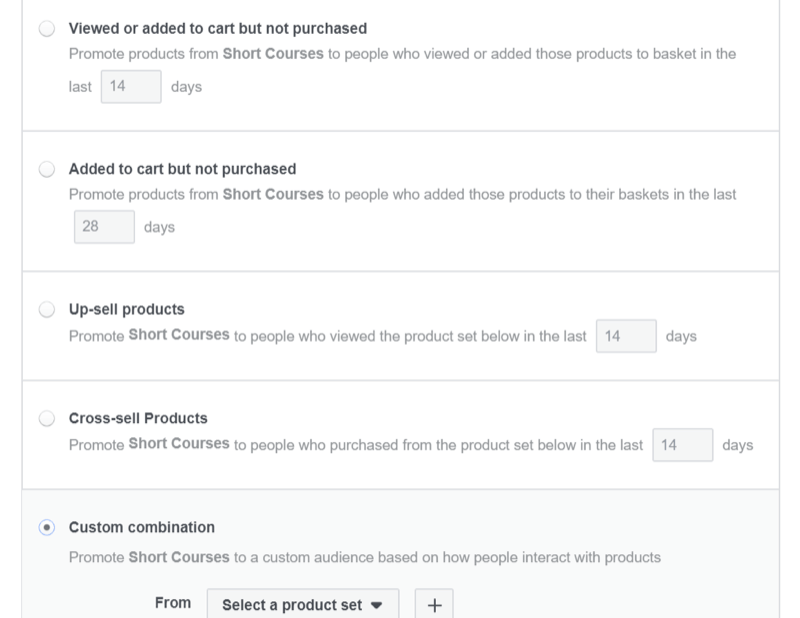
Vous pouvez également choisir la durée pendant laquelle vous souhaitez que le déclencheur fonctionne. Sélectionnez une plage de dates et Facebook ciblera les personnes dans cette plage de dates.
Les annonces de vente par catalogue extrairont la description, les images de produits et les prix de votre catalogue de produits et les utiliseront pour créer votre création publicitaire. Pour le format de l'annonce, vous pouvez choisir Carrousel, Image unique ou Collection pour afficher vos produits.
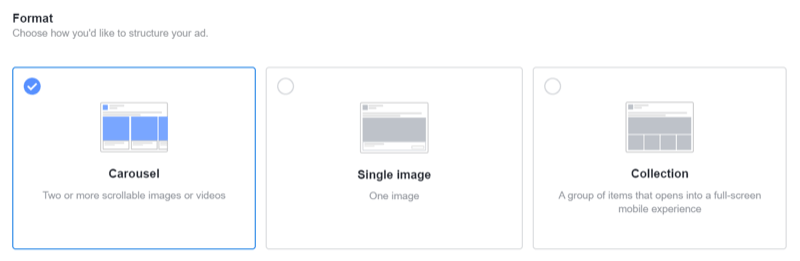
Décidez maintenant de la manière dont vous souhaitez que les informations du catalogue soient affichées dans l'annonce. Facebook vous permet de modifier le champ de description autour du produit, d'ajouter des cadres, de superposer les informations du catalogue et de sélectionner les images que vous souhaitez afficher s'il y en a plusieurs pour le même produit.
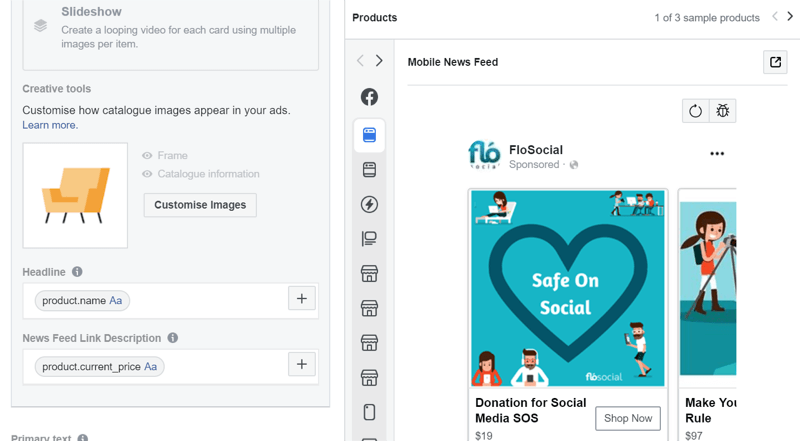
Lorsque vous êtes satisfait de la mise en page de l'annonce, cliquez sur Publier.
N'oubliez pas que les publicités du catalogue de produits sont dynamiques et que Facebook affichera l'image ou le produit (de votre ensemble de produits) avec lequel il pense que votre client est le plus susceptible d'interagir. C'est pourquoi votre annonce peut s'afficher pour afficher différents produits à des moments différents.
Les annonces dynamiques ne sont diffusées que lorsqu'elles sont déclenchées afin de pouvoir être diffusées avec des budgets inférieurs et vous ne serez facturé que lorsque les annonces sont vues.
Conclusion
Les outils Facebook Power 5 s'appuient sur l'intelligence interne et le machine learning de la plate-forme pour aider à stimuler les ventes de commerce électronique. Ces outils apprennent à connaître votre public et comment il réagit à vos campagnes, puis ajustent et positionnent vos annonces en conséquence.
En permettant à Facebook de prendre des décisions à l'aide de son IA, vous pouvez obtenir de meilleurs résultats de vente, un meilleur retour sur investissement et des conversions à moindre coût.
Qu'est-ce que tu penses? Lequel de ces outils Facebook Power 5 vous aidera à améliorer les performances de vos campagnes? Partagez votre opinion dans les commentaires ci-dessous.
Plus d'articles sur les publicités Facebook:
- Découvrez comment faire évoluer les publicités Facebook en combinant le plafonnement des enchères stratégique avec des audiences similaires.
- Découvrez 12 techniques pour réduire vos dépenses publicitaires Facebook.
- Trouvez un guide étape par étape pour créer un entonnoir publicitaire Facebook complet qui fonctionne.



